
Spotify är en pionjär inom musikströmning och är utan tvekan den mest kända tjänsten. När det kommer till konton finns det två huvudsakliga sätt att lyssna, gratis och premium. Oavsett om du vill byta till en annan Premium-plan eller återgå till gratisversionen är det enkelt att ändra din plan. Vi ska visa dig hur man ändrar prenumeration på Spotify steg för steg.
Innehållsguide Del 1. Vad är skillnaden mellan Spotify Premium och gratis?Del 2. Så här ändrar du ditt premiumabonnemang Spotify?Del 3. Extra tips: Ladda ner låtar utan Spotify PremiumDel 4. Sammanfattning
Innan du delar hur du ändrar prenumeration på Spotify, låt oss lära oss om skillnaden mellan Spotify Gratis kontra premium att veta vilken som väcker ditt intresse.
Spotify Fri
För det mesta kan gratisanvändare få tillgång till Spotifys bibliotek med över 100 miljoner låtar och poddtitlar som betalande användare gör. Gratisplanen på Spotify kostar ingenting, att lägga in annonser mellan låtarna för att täcka kostnaderna. Avvägningen för gratistjänsten är att det finns färre funktioner, det finns ingen offlinelyssning. Du har också mindre kontroll över dina låtar. Med gratis Spotify, den maximala bithastigheten du kan streama med är 128 kbps på webbspelaren och 160 kbps på mobil- och stationära appar. Om du är den typen av musikälskare som inte har något emot ljudkvalitet och annonser, kan Gratis fortfarande vara rätt för dig.
Spotify Premium
Spotify Premium består av fyra olika planer. Varje program har olika kostnader, och vissa erbjuder också rabatter (prissättning från och med juli 2024):
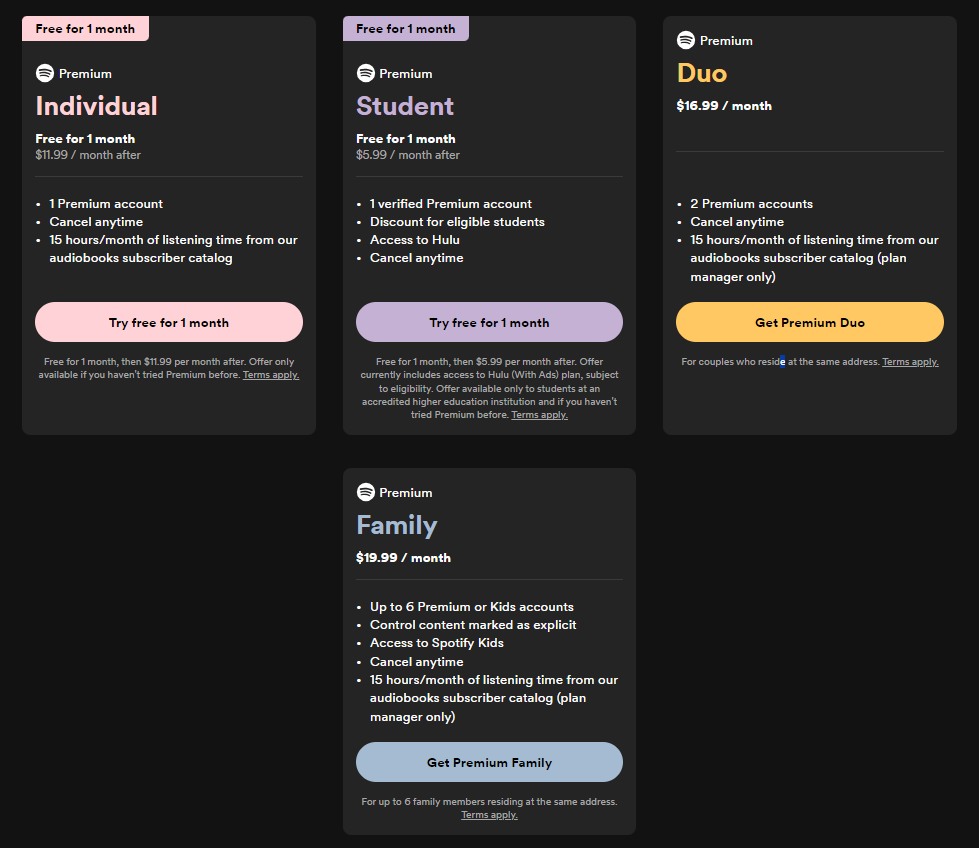
Med Premium kan du få full kontroll över uppspelningen och undvika annonser. Premiumprenumeranter kan också ladda ner ett obegränsat antal låtar och podcaster för offlinelyssning. Detta är bra för långa flygresor eller om du vill stänga av din data när du är borta från hemmet. Om du är berättigad till Student Premium-prenumerationen kan du också få en extra prenumeration på den annonsstödda versionen av Hulu! Med sådana vissa förmåner kommer du definitivt att vara intresserad av att veta hur du byter prenumeration på Spotify om du är fri användare.
Det spelar ingen roll om du behöver byta Premium-typ eller avbryta ditt abonnemang, hanteringen av din Premium-plan är liknande på alla plattformar eftersom processen slutar i en webbläsare oavsett enhet. När du väl har bestämt dig för det Spotify Premium eller gratis är inte ditt jam, så här ändrar du prenumeration på Spotify.
Det är värt att notera det Spotify har genomgått vissa prisförändringar på senare tid, för andra gången på ett år. Med prishöjningarna, Spotifys prenumerationsplaner utan HiFi-funktionen är nu dyrare än konkurrenten Apple Music, som erbjuder förlustfritt ljud. Men om du inte fokuserar på detaljerna i musiken eller lyssnar genom en uppsättning av audiofilklass, är skillnaden i ljudkvalitet mellan Spotify Premium och gratis är inte riktigt så märkbart.
För att spara mer pengar kan du byta till Spotify Gratis och prenumerera på andra musiktjänster som kommer med CD-kvalitet och förlustfritt ljud. Så här avbryter du din Spotify prenumeration:
Steg 1. Gå till spotify.com/account i valfri tillgänglig webbläsare och logga in på ditt konto.
Steg 2. Under Hantera din plan klickar du på Ändra plan. Bläddra till Avbryt Spotify och klicka på Avbryt Premium.
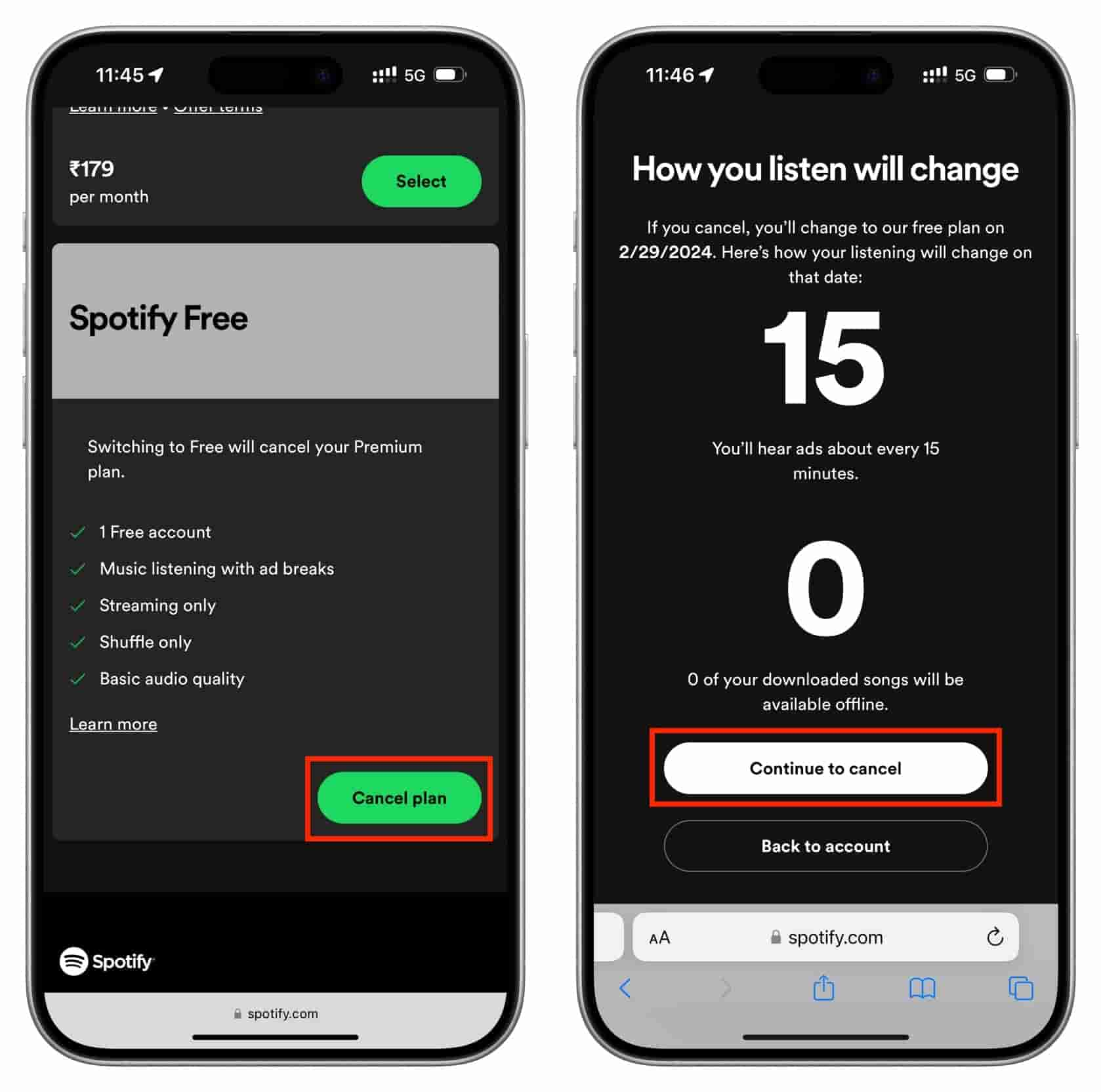
Nu kommer du att ta farväl av din betalda Spotify prenumeration och återgå till den kostnadsfria, annonsstödda planen.
Steg 1. Gå till spotify.com/account i valfri tillgänglig webbläsare. Logga in med höger sida Spotify konto du vill ändra plan.
Steg 2. Välj Hantera din plan under rubriken Prenumeration. Du kommer att se den nuvarande planen du prenumererar på. Härifrån trycker du på Ändra plan.

Steg 3. Du kommer att föras till en sida med olika Spotify planer. Kontrollera alla planer och välj den nya planen du vill ha.
När du har slutfört dessa steg kommer du att kunna njuta av den nya prenumerationen. Du måste notera att din betalningsplan kommer att ändras. Nästa faktureringsdag kommer du att debiteras för det nya beloppet.
Om du är chef för familje- eller Duo-planen kan du följa stegen ovan för att ändra en ny plan. Din plan kommer att uppdateras omedelbart och ditt faktureringsschema kommer att ändras. Du kommer att debiteras för ditt nya abonnemang den dag då krediten för din gamla plan tar slut. Men du måste meddela dina planmedlemmar att de kommer att förlora Premium vid ditt nästa betalningsdatum om de inte byter till en ny plan.
Om du är medlem i familje- eller Duo-planen måste du avbryta den först och sedan ändra din plan.
Hur man ändrar prenumeration på Spotify om du har flera konton? Byter till en Spotify Duo eller familjekonto är väldigt enkelt. Den första personen som registrerar sig för Spotify Duo- eller familjeplan blir planansvarig. Detta innebär att personen kommer att vara ansvarig för att hantera betalningen av prenumerationsavgiften, ställa in kontots adress och lägga till partnern i planen.
Om du lyssnar på mycket musik rekommenderar vi att du lär dig hur du byter prenumeration på Spotify och registrera dig för en av premiumplanerna som erbjuds av Spotify. Men jämfört med andra musikstreamingtjänster som erbjuder bra ljudkvalitet till lägre priser, Spotify Premium är mindre än värt pengarna. Vad händer om en Spotify Är premiumplanen för dyr för dig? I det här fallet, DumpMedia Spotify Music Converter kan vara precis vad du behöver efter att ha bytt till Spotify Gratis plan.
Med Spotify Gratis, du kan inte ladda ner någon musik. Dock, DumpMedia Spotify Music Converter kan enkelt ladda ner Spotify låtar, spellistor, album, podcaster och ljudböcker till MP3, AAC, WAV eller FLAC, med all musikmetadatainformation bevarad. Inget behov av någon Spotify Premiumplan. Med hjälp av DumpMedia, Du kan ta bort DRM-skydd från Spotify. Så nu kan du överföra din Spotify ljudfiler med lätthet till vilken spelare eller enhet som helst för att spela offline.
DumpMedia Spotify Music Converter erbjuder också 100% av originalet Spotify bithastighet upp till 320 kbps, ger alla Spotify Gratis och Premium-användare en fantastisk offlinelyssningsupplevelse. Den 35x snabbare arbetshastigheten på DumpMedia är också lovvärt. Dessutom kan du ändra bithastigheter och samplingshastigheter med detta vackra verktyg. Du kan också ändra ID3-taggar. Det finns olika inställningar att spela med detta flexibla omvandlarverktyg.
Här är hur du använder DumpMedia Spotify Music Converter att ladda ner musik från Spotify utan Premium:
Steg 1. DumpMedia Spotify Music Converter stöder Windows och Mac. Välj rätt version och ladda ner den från nedladdningsknappen ovan på din dator. Efter installationen startar du programmet och går in Spotify webbspelare.
Gratis nedladdning Gratis nedladdning
Steg 2. Öppen DumpMedia Spotify Music Converter, dra och släpp en spellista från Spotify till DumpMedia till plusikonen.

Steg 3. Välj sedan de filformat som du vill konvertera dina filer till. Du måste också se till att du har skapat en mapp där du kommer att spara alla filer som du har konverterat. Namnge sedan mappen hur du vill att den ska heta.

Steg 4. När alla inställningar är gjorda, börja nu ladda ner de valda låtarna genom att trycka på knappen Konvertera. Denna omvandlare använder avancerad teknik, du kommer att få en snabb och smidig konvertering, men kan också bero på din internethastighet. Gå till målmappen för att se dina nedladdade filer.

Den här artikeln lärde dig hur du ändrar Spotify prenumerationsplaner. Oavsett vad du väljer, vänligen bläddra igenom fördelarna och nackdelarna med de olika planerna i den här artikeln innan du gör ditt val. Dessutom känns det nästan som Premium om du har DumpMedia Spotify Music Converter för du kan ladda ner låtar för offlinelyssning gratis och välja vilka låtar du vill spela. Klicka för att prova! Dess 100% säkra!
